Android11から標準機能として追加された「スクリーンレコード」。
これまでのAndroidはアプリを使わないと画面録画ができませんでしたが、この機能搭載により、クイックパネルから簡単に録画ができるようになりました。
スクリーンレコードはゲームのプレイ実況や、スマホの操作を説明したいときなどに役立ちます。
今回は画面録画をしたいのに録画ができない、スマホにスクリーンレコードが入っていないなどでお悩みの方に、原因と対処法や、スクリーンレコードのやり方について解説していきます。
目次
Androidで画面録画ができない原因
Androidで画面録画ができない原因は、OSが古い場合や、スマホ本体に不具合があるなどが考えられます。
考えられる原因について、一つずつ解説していきます。
スマホがAndroid11に対応していない
画面録画ができる「スクリーンレコード」の機能は、Android11から搭載されたものです。(一部の機種は、Android11未満でも画面録画に対応しています)
Android11は2020年9月にリリースされ、続々と多くの機種が対応されるようになりましたが、古い機種はAndroid11にアップデートができません。
Android11へアップデート対応機種は順次公開されているので、詳細は各キャリアをご確認ください。
一部ですが、以下の機種がAndroid11に対応、アップデート予定となっています。2021年10月15日確認。
▼ドコモ
- Google (Pixel 3/Pixel 3 XL/Google Pixel 3a)
- AQUOS (R3 SH-04L/zero2 SH-01M/sense3 SH-02M/R5G SH-51A/sense4 SH-41A)
- arrows (Be3 F-02L/5G F-51A/Be4 F-41A/NX9 F-52A
- Galaxy S10 SC-03L/S10+ SC-04L/S10+ (Olympic Games Edition) SC-05L)
- Galaxy (Note10+ SC-01M/Note10+ Star Wars Special Edition SC-01M/A20 SC-02M/S20 5G SC-51A/S20+ 5G SC-52A/A41 SC-41A/Note20 Ultra 5G SC-53A/A51 5G SC-54A/A21 SC-42A)
- LG (V60 ThinQ 5G L-51A/style3 L-41A/VELVET L-52A)
- Xperia (1 SO-03L/5 SO-01M/1 II SO-51A/10 II SO-41A/5 II SO-52A)
- dtab (d-41A/Compact d-42A)
▼楽天
- AQUOS (R5G/sense3 lite/sense3 plus/zero SH-M10/R2 compact SH-M09)
- Galaxy (S10/Note 10+)
- OPPO (Reno3 A)
Android 10以前の場合は録画できるアプリが入っていない
Android10以前の機種は、画面録画ができる機能は一部機種を除き、標準搭載されていません。
そのため、画面録画をしたい場合は「AZスクリーンレコーダー」や「XRecorder」などの画面録画アプリをインストールする必要があります。
アプリを使用すれば、Android10以前のスマホでも画面録画が可能になります。
本体の空き容量不足
画面録画をするにはその分の容量が必要です。本体の空き容量が不足していると録画ができません。
不足している場合は、不要なデータを削除するなどして空き容量を確保する必要があります。
スマホの不具合
スマホ本体の不具合も、録画ができない原因の一つと考えられます。
上記の原因に当てはまらない場合は、一度スマホを再起動すると改善されるかもしれません。
Androidで画面録画ができないときの対処法4つ
画面録画ができない場合の対処法をご紹介します。
前章で紹介した原因の対処法を解説しますので、ぜひ試してみてください。
▼検証環境
- スマホ:AQUOS sense plus SH-M07
- OSバージョン:Android10
Android 11にバージョンアップできるか確認する
使っている機種がAndroid11に対応しているかを確認する方法と、対応していた場合のバージョンアップ方法を説明します。
- 設定アプリを開く
- 「システム」をタップ
- 「詳細設定」をタップ
- 「システムアップデート」をタップ
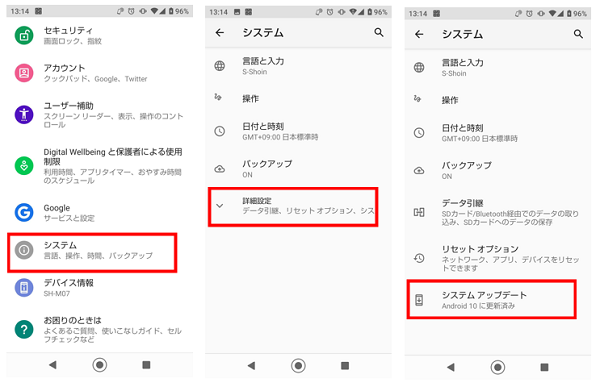
- 「アップデートをチェック」をタップ
- 「Androidバージョン」を確認します。Android10以前の機種で「最新の状態です」と表示された場合は、Android11に対応していません。
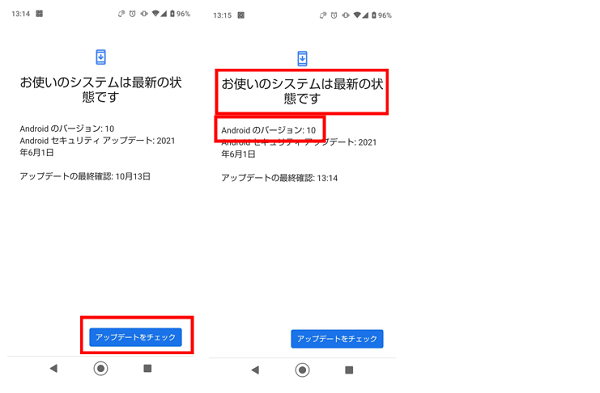
- Android11対応の場合は、アップデートの案内が表示されます。画面に従いダウンロード⇒再起動をするとインストールが完了します。
Android11未満の場合は画面録画アプリをダウンロードする
使っている機種がAndroid11に対応していなかった場合は、画面録画アプリを使用しましょう。
「AZスクリーンレコーダー」や「XRecorder」などのアプリを使うと、簡単に画面録画ができます。
一部有料の機能もありますが、基本的な録画機能は無料で使えます。
アプリはGoogle Playからダウンロードが可能です。


本体の空き容量を確認する
画面録画機能を使用しても保存できない場合は、本体の空き容量を確認してみましょう。
- 設定アプリを開く
- 「ストレージ」をタップ。使用容量が表示されます。
- さらに「内部共有ストレージ」をタップ。容量の詳細が表示されます。
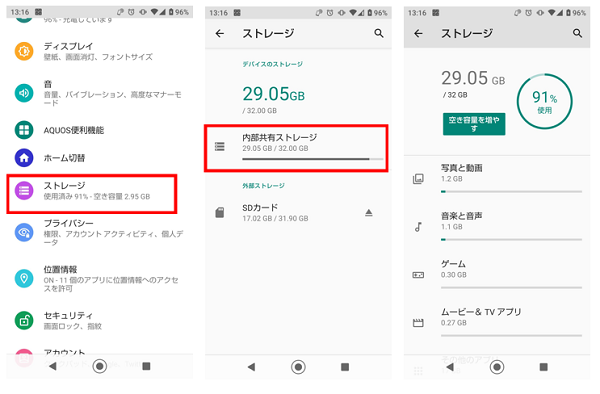
空き容量を増やす手段としては、不要なアプリのアンイスールや、写真や動画などの不要なデータを削除、SDカードに移動させるなどの方法があります。
電源再起動を試す
上記の対処法を行っても改善しない、動作が安定しない場合は、本体の一時的な不具合の可能性があります。
本体の電源を再起動して、もう一度試してみてください。
Android11のスクリーンレコードで画面録画をする方法
Android11の「スクリーンレコード」機能で画面録画をする方法を説明します。
機種によっては「スクリーンレコード」ではなく、「画面録画」などの機能名になっている場合があるので探してみてください。
▼検証環境
- スマホ:GalaxyS10
- OSバージョン:Android11
- スマホ画面の上部から下にスワイプし、クイックパネルを表示させる
- もう一度下にスワイプし、クイックパネル全体を表示
- 「スクリーンレコード」のアイコンをタップ
- 必要に応じて「録音」や「画面上のタップも記録」を設定する
- 「開始」をタップする
- 3秒のカウントダウン後、録画が開始する
- 録画を停止する場合は、画面の上部から下にスワイプし、スクリーンレコーダーの通知「タップして停止する」をタップする
クイックパネルにスクリーンレコードがない場合は、手動で追加ができます。
- クイックパネルを表示させる
- 左下の「編集マーク」をタップする
- 「スクリーンレコード」のアイコンを探し、長押ししてドラッグしてパネルに追加します。
また「録音」の設定は3つのタイプから選択が可能です。
- マイク…本体のマイクから録音
- デバイスの音声…スマホ内部の音を録音
- デバイスの音声とマイク…スマホ内部とマイクの両方を録音
Android 10以前のスマホで録画する方法
Android10以前で画面録画をする場合は、「XRecorder」や「AZスクリーンレコーダー」アプリを使用します。
ここでは「XRecorder」アプリの使い方を簡単に説明します。
- 「XRecorder」アプリを開く
- 「録画」ボタンをタップ
- 「今すぐ開始」をタップ
- 終了するには「停止」ボタンをタップ
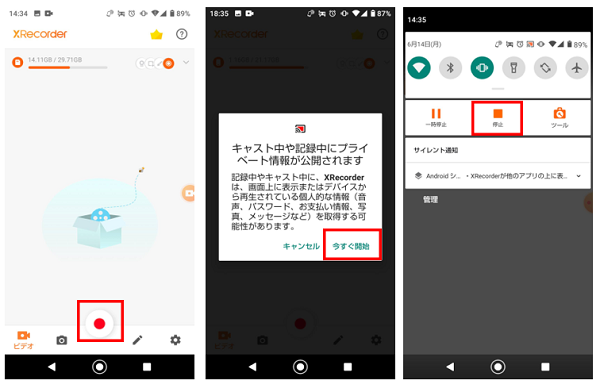
詳しい使い方は、以下の記事にて紹介しています。Android10以前のスマホで画面録画を楽しみたい方は、併せてご覧ください。
画面録画アプリ「XRecorder」の使い方!内部音声の設定や保存先をSDカードに変更方法
AZスクリーンレコーダーの使い方。録画や編集、YouTubeなど別アプリへの共有のやり方
【注意】録画できないアプリ・サービスがある
スクリーンレコードは、すべての画面が録画できるわけではありません。
「Netflix」「Hulu」「Amazon Prime Video」といった動画配信サービスの作品などは、著作権の兼ね合いで制限がかかっており、録画することができません。
録画操作はできるものの、録画された動画は真っ暗といった現象が起きます。
著作権保護がかかっているアプリやサービスは、基本的には録画ができないことを覚えておきましょう。
Androidで画面録画を楽しもう
Androidで画面録画ができない原因と対処法をご紹介しました。
スクリーンレコードはAndroid11から搭載された機能です。
スマホに画面録画機能が搭載されていない場合は、OSがまだアップデートされていない、または古い機種でAndroid11に対応されていない可能性があります。
Android10以前の場合は、スマホを買い替えるか、画面録画をできるアプリを使用する必要があります。
その他にもスマホの容量不足や不具合、著作権の問題もあるので、ぜひこの記事を参考にして原因を探ってみてください。

